iPad用Logic Proユーザガイド
-
- Logic Proとは
- 作業領域
- 機能ボタンを操作する
- 数値を調整する
- iPad用Logic Proで編集を取り消す/やり直す
- Logic Proのサブスクリプションを開始する
- ヘルプを見つける方法
-
- アレンジの概要
-
- リージョンの概要
- リージョンを選択する
- リージョンをカット、コピー、およびペーストする
- リージョンを移動する
- リージョン間のギャップを削除する
- リージョンの再生をディレイする
- リージョンをトリムする
- リージョンをループさせる
- リージョンを繰り返す
- リージョンをミュートする
- リージョンを分割および結合する
- リージョンをストレッチする
- ノートピッチ別にMIDIリージョンを分離する
- リージョンを所定の場所にバウンスする
- オーディオリージョンのゲインを変更する
- iPad用Logic Proのトラック領域でオーディオリージョンをノーマライズする
- トラック領域でリージョンを作成する
- MIDIリージョンをSession Playerリージョンまたはパターンリージョンに変換する
- iPad用Logic ProでMIDIリージョンをSession Playerリージョンで置き換える
- リージョン名を変更する
- リージョンのカラーを変更する
- リージョンを削除する
- オーディオリージョンにフェードを作成する
- Stem Splitterを使ってボーカルや楽器のステムを抽出する
- フェーダーを使ってミキシング機能にアクセスする
- 著作権
iPad用Logic ProのGainプラグイン
Gainは特定のデシベル値で信号を増幅(または減衰)させます。これは、ポストプロセスで、自動化されたトラックのレベルを素早く調整したい場合に大変便利です。例えば、挿入されているエフェクトに専用のゲインコントロールがない場合や、リミックスバージョンでトラックのレベルを変更したい場合などです。
プロジェクトにGainプラグインを追加するには、チャンネルストリップのオーディオエフェクトプラグインメニューまたはプラグイン領域で「Utility」>「Gain」と選択します。プラグインの概要を参照してください。プラグイン領域でプラグインを追加する/置き換える/並べ替える/削除するおよびミキサーでプラグインを操作するも参照してください。
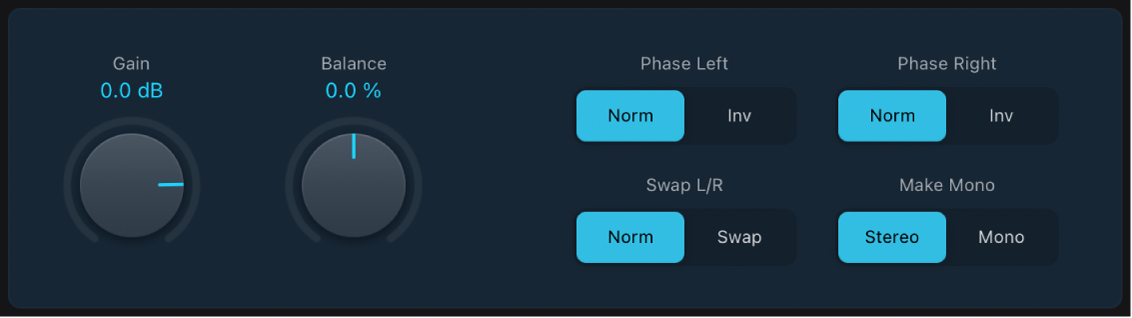
Gainプラグインのパラメータ
 「Gain」ノブ/フィールド: ゲインの量を設定します。
「Gain」ノブ/フィールド: ゲインの量を設定します。「Balance」ノブ/フィールド: 左右のチャンネル間の入力信号のバランスを調整します。
「Phase Left」および「Phase Right」スイッチ: 左右それぞれのチャンネルの位相について、通常(「Norm」)または反転(「Inv」)を選択します。
位相を反転すると、時間配列の問題、特に複数のマイクで同時に録音する際に生じる問題に対処することができます。分離した信号の位相を反転させると、オリジナルとまったく同様に聞こえます。ほかの信号と結合した信号では、位相を反転させるとエフェクトがかかって聞こえる場合があります。例えば、スネアドラムの上下にマイクを配置した場合、どちらかのマイクの位相を反転させるとサウンドが向上(または低下)することがあります。いつものように、自分の耳を信じましょう。
 「Swap L/R」スイッチ: 左右のチャンネルの出力について、通常(「Norm」)または入れ替え(「Swap」)を選択します。入れ替わりは信号パスの「Balance」パラメータのあとに行われます。
「Swap L/R」スイッチ: 左右のチャンネルの出力について、通常(「Norm」)または入れ替え(「Swap」)を選択します。入れ替わりは信号パスの「Balance」パラメータのあとに行われます。 「Make Mono」スイッチ: ステレオ信号には「Stereo」を選択します。「Mono」を選択すると、左右のチャンネルを統合したモノラル信号が出力されます。
「Make Mono」スイッチ: ステレオ信号には「Stereo」を選択します。「Mono」を選択すると、左右のチャンネルを統合したモノラル信号が出力されます。
注記: Gainプラグインは、モノラル、モノラル->ステレオ、およびステレオインスタンスで使用できます。モノラルモードとモノラル->ステレオモードでは、使用できる「Phase」パラメータが1つだけになります。モノラルモードでは、「Balance」、「Swap L/R」、および「Make Mono」パラメータは使用不可になります。